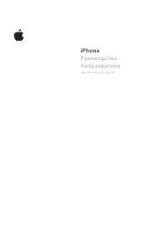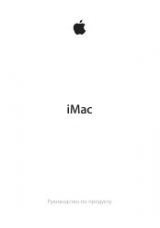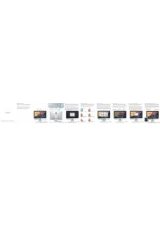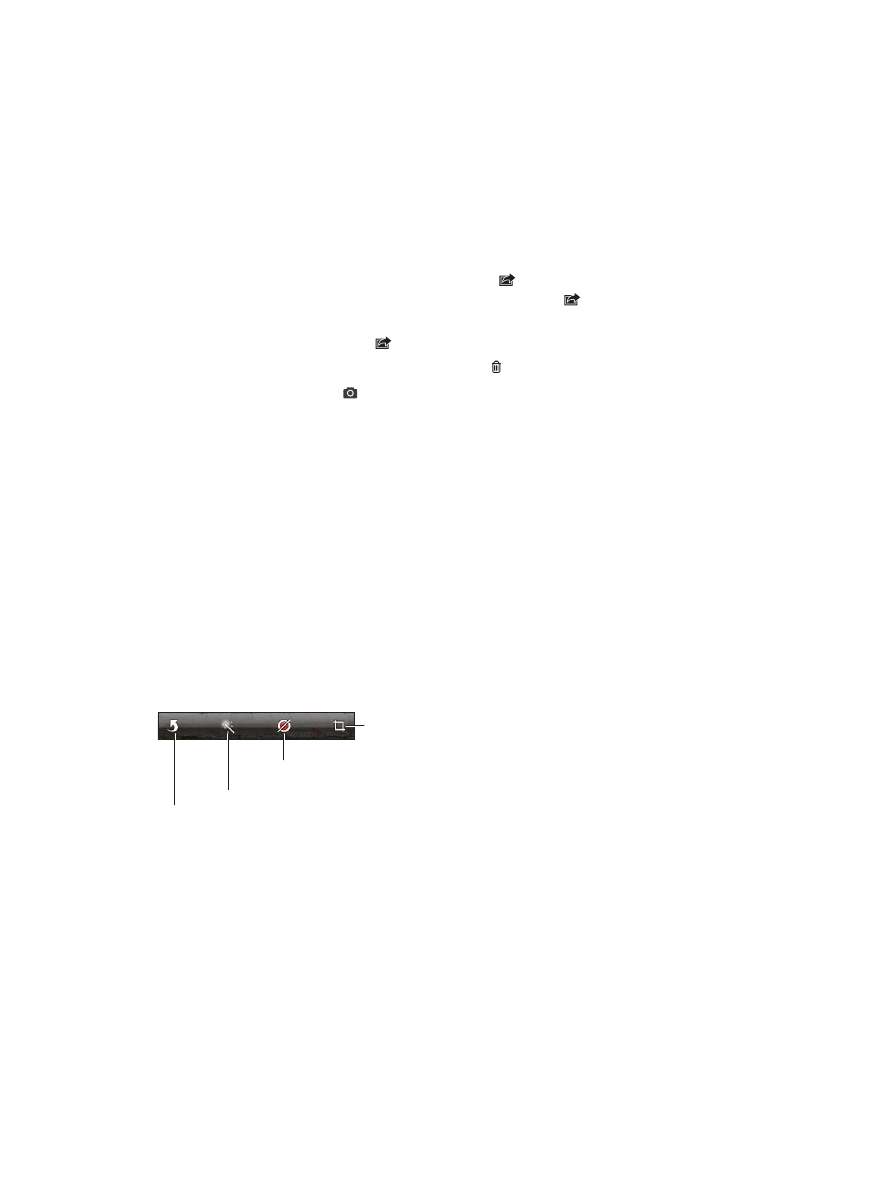
Глава 12
Камера
85
Просмотр, экспорт и печать
Фотографии и видеозаписи, сделанные с помощью программы «Камера», сохраняются
в альбоме «Фотопленка». Если включен Фотопоток, новые фотографии также отображаются
в альбоме «Фотопоток» и передаются на все другие Ваши устройства iOS и компьютеры. См.
на стр. 80.
Просмотр альбома «Фотопленка». Смахните вправо или нажмите изображение
миниатюры. Альбом «Фотопленка» можно также просмотреть в программе «Фото».
•
Отображение и скрытие элементов управления во время просмотра фотографии или
видеозаписи. Коснитесь экрана.
•
Отправка фотографии или видеозаписи. Нажмите . Чтобы отправить несколько
фотографий или видеороликов в одном сообщении, нажмите во время просмотра
миниатюр, выберите объекты, затем нажмите «Отправить».
•
Печать фотографии. Нажмите . См.
Печать с помощью функции AirPrint
•
Удаление фотографии или видеозаписи. Нажмите .
Возврат к камере. Нажмите .
Перенос фотографий и видеозаписей на компьютер. Подсоедините iPhone к компьютеру.
•
На компьютере Mac: выберите фотографии и видеозаписи, которые надо перенести,
и нажмите «Импорт» или «Загрузить» в iPhoto либо аналогичную кнопку в другой
поддерживаемой программе обработки фотографий на Вашем компьютере.
•
На ПК с Windows: придерживайтесь инструкций к Вашей программе
обработки фотографий.
Если удалить фотографии и видеозаписи с iPhone при переносе на компьютер, они будут
удалены из альбома «Фотопленка». На панели настроек «Фото» программы iTunes можно
настроить синхронизацию фотографий и видеозаписей с программой «Фото» на iPhone
(видеозаписи можно синхронизировать только с компьютерами Mac). См.
Редактирование фотографий и обрезка видеозаписей
Автоулучшение
Автоулучшение
Удалить эффект
красных глаз
Удалить эффект
красных глаз
Обрезать
Обрезать
Повернуть
Повернуть
Редактирование фотографии. При просмотре фотографии в полноэкранном режиме
нажмите «Изменить», затем нажмите инструмент.
•
Автоулучшение. Улучшение оптимизирует общий уровень затемнения или освещения
фотографии, насыщенность цвета и другие параметры. Если Вы решите не применять
улучшение, нажмите инструмент снова (даже если изменения были сохранены).
•
Удаление эффекта красных глаз. Нажмите каждый глаз, который нуждается в коррекции.